Facebook Profile Frame कैसे बनाये – अपनी FB Photo Frame कैसे बनाते है

आज हम सीखेंगे Facebook Profile Frame Kaise Banaye को कैसे create करते है. मैं कुछ दिन से ये देख रहा हूँ की facebook पर हर रोज नये-नये profile picture frame बन रहें है और सभी facebook users इस feature को बहुत पसंद भी कर रहें हैं.
कोई भी बहुत आसानी से किसी भी तरह का facebook profile picture frame अपनी profile picture पर लगा सकता है और इसके अलावा कोई भी बहुत आसानी से facebook के सभी user के लिए facebook profile picture frame create भी कर सकता है.
मुझसे भी बहुत से readers ने पूछा है की कैसे वो facebook पर अपना facebook profile picture frame create कर सकते हैं. मैंने इसे Google किया तो मुझे इससे related ज्यादा information नही मिली तो इसलिए मैंने सोचा क्यू ना मैं आपके साथ facebook profile picture frame create करने के process को share करूँ.
तो अगर आप भी अपना कोई facebook profile picture frame create करना चाहते हो या अपनी profile पर अलग-अलग तरह के facebook profile picture frame लगाना चाहते हो तो इस बहुत आसान सी और छोट्टी सी post को last तक जरुर पढियेगा.
Table of Contents
Facebook Profile Frame Kaise Lagaye
आजकल ये काफी trend में है की हम किसी चीज पर अपना support express करने के लिए, किसी protest या किसी बात पर एकजुटता दिखाने के लिए और ऐसी ही बहुत सी categories के लिए अपनी facebook profile picture पर उससे related frame लगा देते है.
Facebook Profile Picture Frame आप अपनी Profile Picture पर अपनी मर्जी से कुछ समय जैसे की one day, one week, particular किसी date तक या हमेशा के लिए लगा सकते हो. अगर आपने Facebook Profile Picture Frame temporary किसी date या time तक लगाया है तो time खत्म होते ही वो frame अपने आप अपनी profile picture से remove हो जाएगा.
Digital india campaingn के वक्त बहुत से लोगो ने अपना support show करने के लिए Digital Indian flag वाले facebook frame को अपनी profile picture पर लगाया था यहाँ तक की facebook founder Mark Zukerberg और हमारे PM Narendra Modi जी ने भी. आइये देखते है की कैसे आप अपनी profile पर Facebook Profile Picture Frame लगा सकते हो.
- Read: WhatScan App Se Apne WhatsApp Ko Hack Hone Se Kaise Bachaye?
- Read: YouTube Se Paise Kaise Kamaye – Full Guide in Hindi
- Read: Facebook Deleted Chat History Recover Kaise Kare
All Steps: सबसे पहले आप facebook में login कर लीजिये और फिर उसके बाद इस link पर click करिये. अब आप facebook के change your profile picture frame page आ जाओगे.
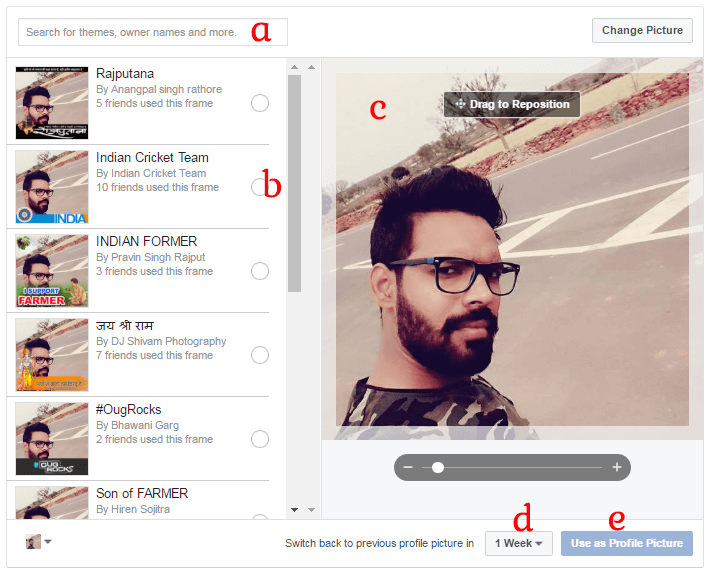
(a) यहाँ से आप कोई भी word type करके उससे related frame नीचे देख सकते हो और (b) किसी के भी radio button को select करके (c) उसका preview side में अपनी profile पर देख सकते हो और फिर (d) आप कोई भी expiry time choose करके (e) Use as Profile Picture button पर click करके उस frame को अपनी profile picture पर लगा सकते हो.
- Zoom App क्या होता है – Zoom App Sign up कैसे करे | Zoom App Download
- Memechat App क्या है – Memechat App से पैसे कैसे कमाए
Facebook Profile Frame Kaise Banaye
सबसे पहले आप Photoshop या किसी भी designing software से एक facebook profile picture frame create कर लीजिये. Frame करते करते वक्त आपको कुछ rules follow करने होंगे.
- Frame सिर्फ png format में होना चाइये.
- Frame इतना बड़ा न हो की profile picture उसके पीछे दब जाये.
- Frame में किसी company का name या watermark न हो.
- Frame में Text या art हो वो सिर्फ top या bottom पर हो ना की middle में.
Step 1: Frame बनाने के बाद आप facebook में login कर लीजिये और फिर उसके बाद इस link पर click करिये. अब आप facebook के Camera Effects Platform पर आ जाओगे और अब आपको Create a Form button पर click करना हैं.

Step 2: अब आप उस page पर आ जायेंगे जहाँ आपको Facebook Profile Picture Frame Create करना है. अब आप upload art option से अपने बनाएं हुए PNG images को यहाँ insert करा लीजिये और उन्हें drag करके सही position set कर दीजिये और फिर Next button पर click कर दीजिये.

Step 3: अब आप details page पर आ गये हो यहाँ आपको सबसे पहले अपने frame को कोई भी name देना है फिर effect by से अपनी profile select करनी है, next आपको schedule से आपको ये select करना है की ये frame हमेशा available रहेगा या सिर्फ किसी particular time तक. उसके बाद आपको यहाँ कुछ keywords type करने हैं जिन्हें type करने पर आपका frame user को show हो और फिर last में आपको Next button पर click करना है.
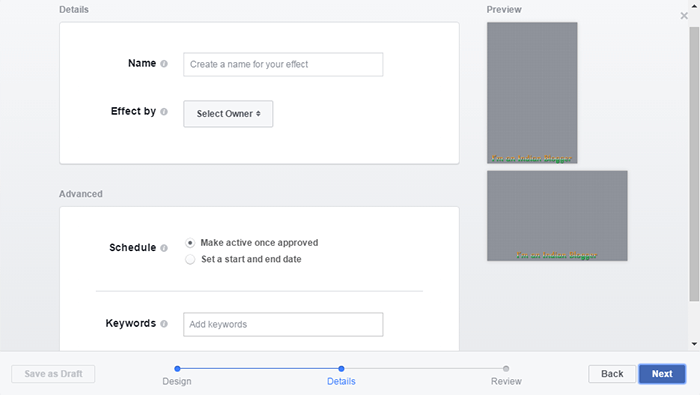
Step 4: अब आपको आपके Facebook Profile Picture Frame का preview नजर आएगा और जहाँ आपको इसे फाइनल submit करना है और submit करते ही आपके same process complete का popup ओपन हो जायेगा जिसे आप Done कर दीजिये.
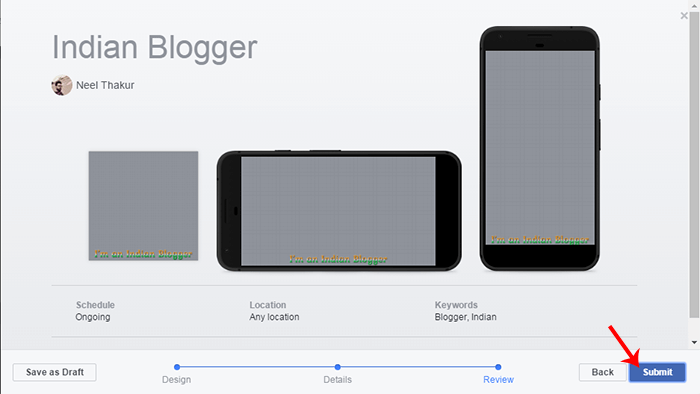
Facebook Profile Frame Manage Kaise Kare
Frame submit हो जाने के बाद facebook team उसका review करेगी और अगर आपका frame उनकी terms & conditions के according होगा तो within 1 week वो approve हो जायेगा.
अगर आप देखना चाहता हो की आपका Facebook Profile Picture Frame अभी review में है या approved या not approved हो गया है तो उसके लिए आपको इस link पर click करके Manage button पर click करना होगा, जहां आपको आपके सभी frames का status मिल जाएगा.
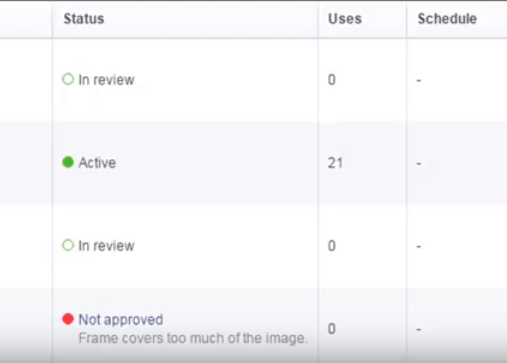
- Read: Google Drive Kya Hai Aur Ise Kaise Use Karte Hai?
- Read: Windows Bootable CD DVD Pendrive Kaise Banaye?
- Read: Android Mobile Par Pictures Aur Videos Ko Kaise Hide Kare?
आशा करते है की आपको ये Facebook Profile Frame Kaise Banaye post पसंद आई होगी. अगर आपको इस post से related कोई सवाल या सुझाव है तो नीचे comment करें और इस post को अपने दोस्तों के साथ जरुर share करें.
- Google Meet से क्या होता है – पूरी जानकारी | Google Meet App
- Vokal App क्या है – Vokal App के बारे में पूरी जानकारी | Vokal App Download
- Khatabook App क्या है – पूरी जानकारी | Khatabook App Download
- Reddit App क्या है – Reddit App के बारे में पूरी जानकारी | Reddit App Download
- Yoyo App क्या है – Yoyo App कैसे चलाते है | Yoyo App Download


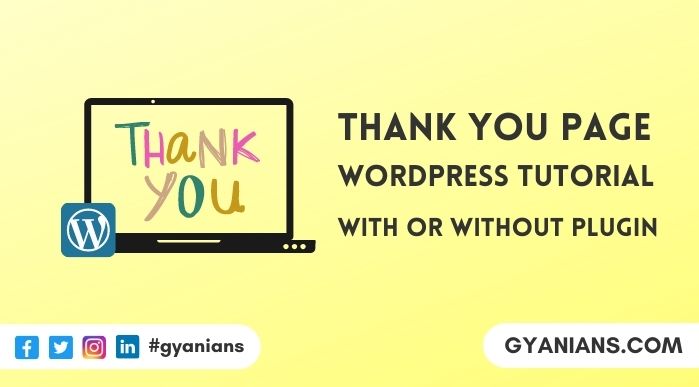
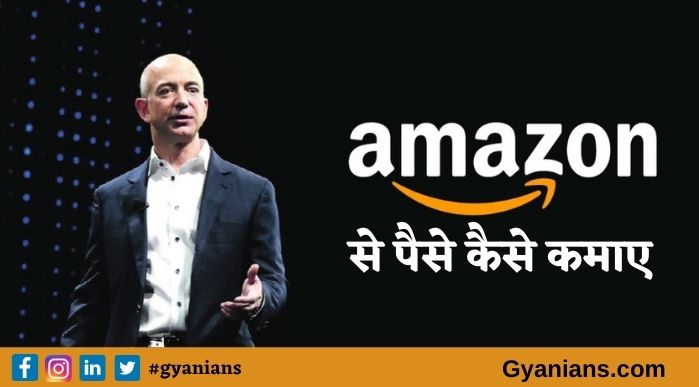
Muja samaj ah Gaya
Good ~